我们公司采用supervisorctl命令运行Java -jar包,觉得还是很方便的,此篇文章教你如何使用supervisorctl从零部署Java服务
安装jdk
首先肯定是下载安装Java的运行环境 jdk
下载地址:https://www.oracle.com/java/technologies/downloads/#java8
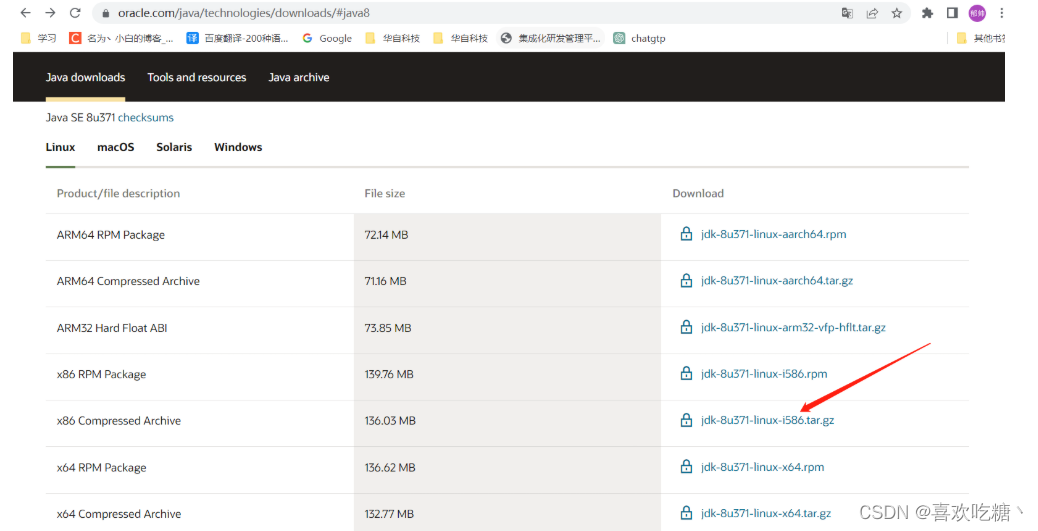
下载好文件之后在Linux服务器上面新建目录/opt/prov
mkdir /opt/prov
cd /opt/prov
然后xftp上传jdk到linux并解压
tar -zxvf 你的jdk名字
配置环境变量
vi /etc/profile
点击 i 在文件最后添加:
export JAVA_HOME=/opt/prov/jre1.8.0_201
export CLASSPATH=$:CLASSPATH:$JAVA_HOME/lib/
export PATH=$PATH:$JAVA_HOME/bin
注:java_home=后面输入的是你自己的Java版本和你安装的实际目录
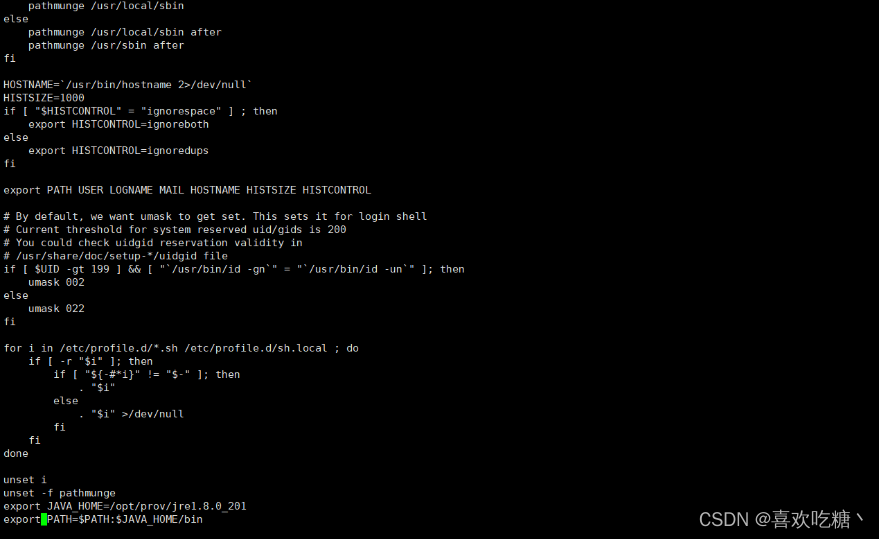
:wq 保存退出 如果保存退出不了就
:wq! 强制保存退出
刷新配置文件使其生效
source /etc/profile
查看是否成功
java -version

此时Jdk就已经安装好了
supervisorctl 配置
进入supervisord的配置文件夹
cd /etc/supervisord.d
新增自己服务名字.conf的文件
![[外链图片转存失败,源站可能有防盗链机制,建议将图片保存下来直接上传(img-wOeQmizH-1683537857376)(E:\Typora笔记\图片\image-20230508171345970.png)]](https://img-blog.csdnimg.cn/6ca4068cc5f04d8197eb31d4ee54042c.png)
编辑此文件
[program:blade-auth]
directory = /opt/prov/hzinfo/hzinfo-admin/auth ;
command = /opt/prov/jre1.8.0_201/bin/java -Xms256m -Xmx256m -Xmn128m -Xss256k -XX:MetaspaceSize=256m -XX:MaxMetaspaceSize=256m -jar -Djava.io.tmpdir=/opt/upload/tmp blade-auth.jar --spring.profiles.active=prod --spring.cloud.nacos.discovery.server-addr=http://127.0.0.1:8848 --spring.cloud.nacos.config.server-addr=http://127.0.0.1:8848 --spring.cloud.inetutils.preferred-networks=192.168.0 ;
autostart = true ;
startsecs = 30 ;
autorestart = true ;
startretries = 3 ;
user = hzinfo ;
redirect_stderr = true ;
stdout_logfile_maxbytes = 1000MB ;
stdout_logfile_backups = 5 ;
stdout_logfile = /opt/prov/hzinfo/hzinfo-admin/auth/log/blade-auth.log ;
[program:blade-auth]:设置服务名
directory = /opt/prov/hzinfo/hzinfo-admin/auth ;:Java jar包地址
command = /opt/prov/jre1.8.0_201/bin/java:Java /bin/java地址
-Djava.io.tmpdir=/opt/upload/tmp blade-auth.jar:jar包名
–spring.profiles.active=prod:nacos配置文件后缀名
–spring.cloud.nacos.discovery.server-addr=http://127.0.0.1:8848 --spring.cloud.nacos.config.server-addr=http://127.0.0.1:8848:nacos地址
–spring.cloud.inetutils.preferred-networks=192.168.0 ; :设置注册上nacos的网段
stdout_logfile = /opt/prov/hzinfo/hzinfo-admin/auth/log/blade-auth.log ; :log文件地址及文件名(得精确到.log文件)
command 里可以设置你各种启动参数,比如你nacos配置文件中有两个数据库,就可以在–spring.cloud.inetutils.preferred-networks=192.168.0 后面再添加–spring.datasource.dynamic.enabled=true 配置启动就不会报错了
更新supervisorctl 配置文件
新增或者修改supervisorctl 配置文件之后需要运行
supervisorctl update
来更新supervisorctl 的配置文件
启动jar包
supervisorctl start blade-auth
blade-auth即为program设置的名称
查看运行状态
supervisorctl status
![[外链图片转存失败,源站可能有防盗链机制,建议将图片保存下来直接上传(img-I01LCc29-1683537857377)(E:\Typora笔记\图片\image-20230508172257404.png)]](https://img-blog.csdnimg.cn/094a164b1bca43af8072158aa1b7aa6b.png)
status状态为running时即为运行成功Java服务,可在nacos服务列表上面查看到已经运行成功
![[外链图片转存失败,源站可能有防盗链机制,建议将图片保存下来直接上传(img-ykrgoNVF-1683537857377)(E:\Typora笔记\图片\image-20230508172344753.png)]](https://img-blog.csdnimg.cn/d69dc625fe5b4150a1b55aa9264ce386.png)
其他supervisorctl 命令
supervisorctl start all 启动全部服务
supervisorctl restart all 重启全部服务
supervisorctl restart blade-auth 重启单个服务